 Il y a quelques années, mon mari a eu la dure tâche de numériser des centaines de photos de sa mère défunte, et le processus a été on ne peut plus lent. Il a dû déposer chaque photo une par une et attendre la numérisation incroyablement lente. Mon mari a même montré son ingéniosité en plaçant plusieurs photos à la fois pour les numériser, et ensuite les séparer dans un logiciel. Comme vous pouvez l’imaginer, cela lui a pris des semaines, même des mois. Quand le temps est venu de numériser les vieux albums photo de mes parents, j’ai été ravie de découvrir que j’aurais l’occasion d’évaluer et d’essayer le numériseur photo FastFoto 680W d’Epson. Être en mesure de numériser jusqu’à 36 photos en quelques secondes représente un énorme gain de temps.
Il y a quelques années, mon mari a eu la dure tâche de numériser des centaines de photos de sa mère défunte, et le processus a été on ne peut plus lent. Il a dû déposer chaque photo une par une et attendre la numérisation incroyablement lente. Mon mari a même montré son ingéniosité en plaçant plusieurs photos à la fois pour les numériser, et ensuite les séparer dans un logiciel. Comme vous pouvez l’imaginer, cela lui a pris des semaines, même des mois. Quand le temps est venu de numériser les vieux albums photo de mes parents, j’ai été ravie de découvrir que j’aurais l’occasion d’évaluer et d’essayer le numériseur photo FastFoto 680W d’Epson. Être en mesure de numériser jusqu’à 36 photos en quelques secondes représente un énorme gain de temps.
Quelques petits détails sur le numériseur FastFoto
C’est aussi simple que de placer jusqu’à 3 douzaines (oui, vous m’avez comprise, jusqu’à 36 photos), dans le haut de l’alimenteur du numériseur, d’attendre environ une minute, et toutes les photos sont saisies, numérisées, améliorées, nommées et stockées dans un dossier sur votre ordinateur. Vous pouvez même les téléverser dans vos comptes de Dropbox et Google. Il est aussi compatible avec les appareils Windows et macOS. Préparez-vous à être époustouflé; je n’exagère pas à propos de la numérisation en une minute. Vous devez quand même regrouper les photos de la même taille et y aller en lots. Les photos plus petites que 3 x 5 po, ou qui sont extrêmement courbées, déchirées ou peut-être imprimées sur du papier plus épais doivent être insérées dans le numériseur avec la couverture de protection fournie.
Cliquez ici pour voir la vidéo (en anglais seulement)
Configuration du numériseur FastFoto
Selon moi, le numériseur FastFoto 680W d’Epson est assez compact et est plus petit que la plupart des imprimantes et numériseurs standard pour la maison. À sa sortie de la boîte, il mesure environ 12 x 9 x 8 po et ne pèse que 9 lb. En raison de son format assez compact, il est super portatif et vous pouvez facilement le déplacer. Une fois que vous avez terminé, vous pouvez le ranger facilement, par exemple dans la boîte originale, et le ressortir lorsque vous en avez besoin. Cependant, si vous avez besoin de numériser des documents tout le temps, vous pourriez bien vouloir le garder à portée de main de façon permanente sur votre bureau.

Vous pouvez connecter le FastFoto à votre portable ou ordinateur de bureau avec un câble USB ou par Wi-Fi. Je ne connais pas votre situation, mais parfois j’ai de la difficulté à me connecter par Wi-Fi avec la plupart des appareils de la maison, alors pour des raisons de simplicité et de convivialité, je l’ai branché avec le câble USB. Vous devez télécharger le logiciel du modèle FastFoto FF-680W d’Epson et double-cliquer le fichier pour commencer l’installation. Une fois que c’est fait, un écran apparaît et vous êtes prêt à commencer la numérisation.
Utilisation du numériseur FastFoto
Une fois le numériseur prêt à l’utilisation, vous n’avez qu’à charger vos photos dans l’alimenteur de documents automatique. J’ai commencé avec une pile de photos de mes parents qui sont toutes de la même taille standard. Avant d’appuyer sur le bouton de numérisation, il y a quelques options que vous pouvez utiliser en appuyant sur le bouton des paramètres dans le coin supérieur droit :
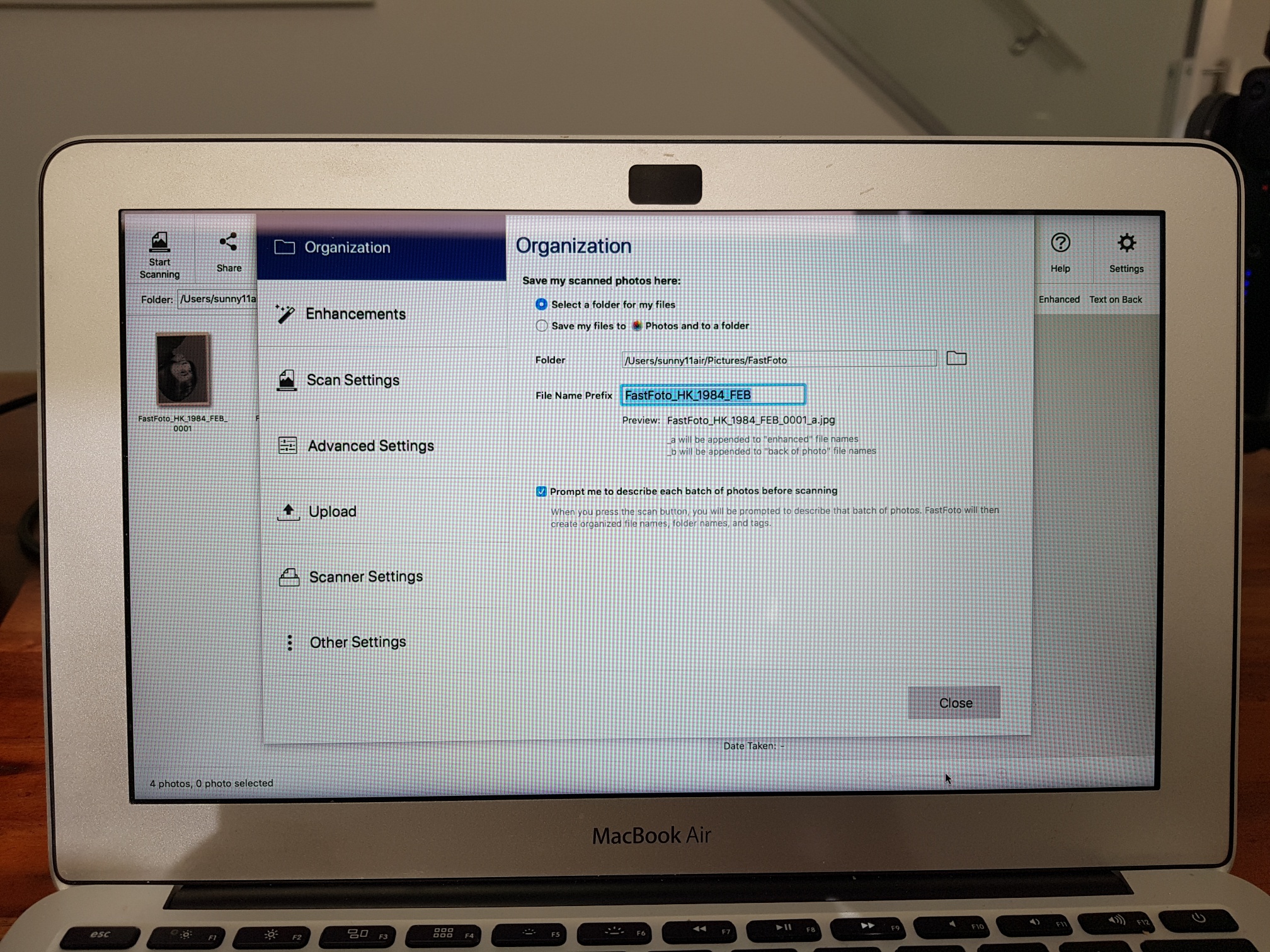 1.Organisation – vous pouvez choisir où stocker vos photos numérisées,
1.Organisation – vous pouvez choisir où stocker vos photos numérisées,
2. Améliorations – vous pouvez retoucher les images à votre goût,
3. Paramètres de numérisation – vous pouvez choisir parmi 300 points par pouce (ppp) pour le balayage le plus rapide, 600 ppp pour l’archivage et 1200 ppp au cas où vous prévoyez faire des affiches ou avez besoin de recadrer une minuscule partie de la photo.
4. Téléversement – vous pouvez choisir l’endroit où téléverser vos images entre Google Drive et Dropbox.
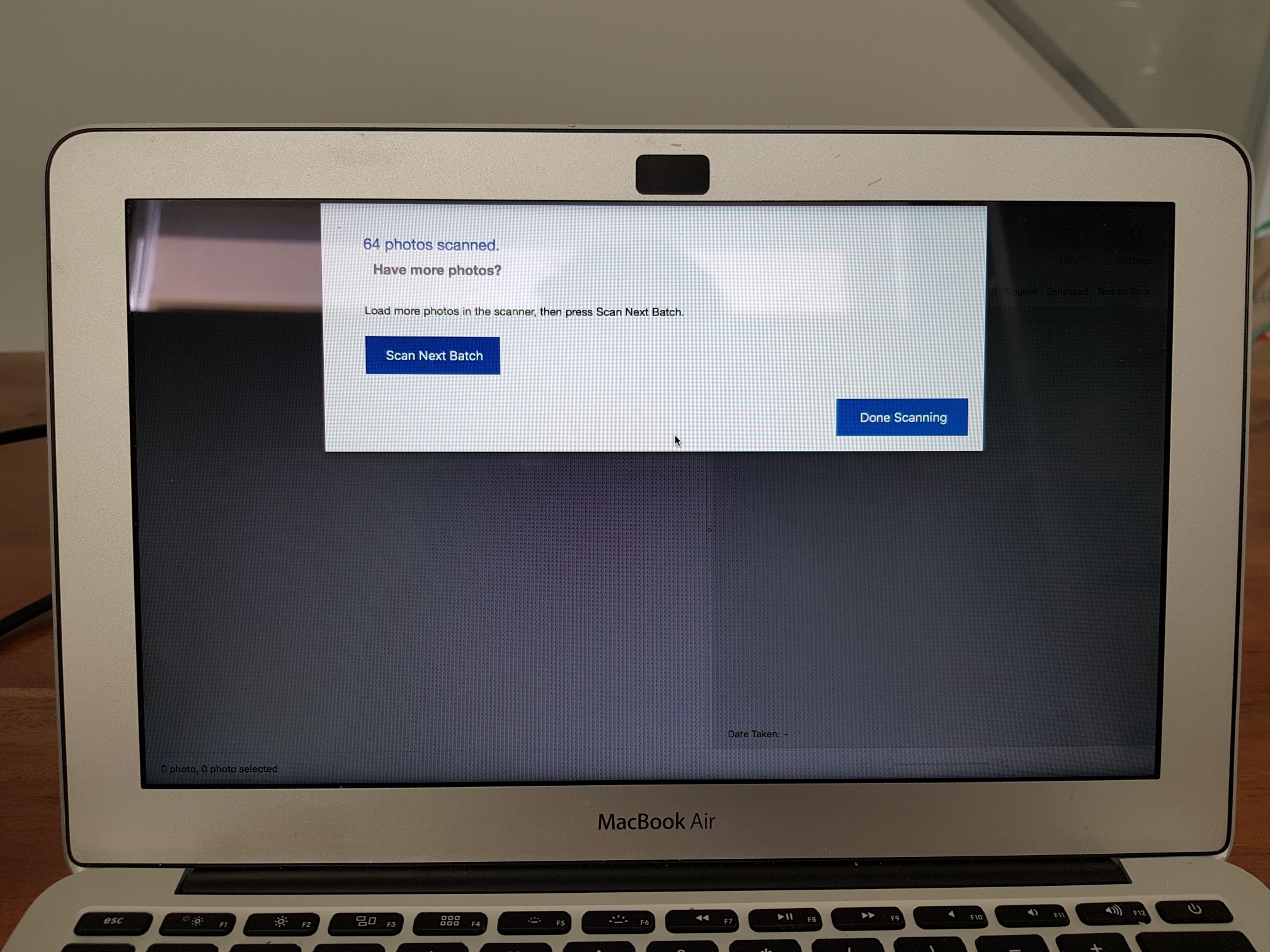
Une fois que vous avez passé à travers toutes les options indiquées ci-dessus et vérifié que tous les paramètres sont à votre goût, appuyez simplement sur le bouton de numérisation. Une fenêtre contextuelle s’affiche, vous demandant de choisir le format des noms de fichiers pour les harmoniser (vous pouvez les garder vierges). La pile de photos que j’ai numérisées datait de février 1984, lors d’un voyage en famille. Chaque fichier photo a été étiqueté avec tous ces détails automatiquement et le logiciel a aussi attribué et ajouté automatiquement des numéros aux fichiers. Chaque photo numérisée est chargée dans la fenêtre du logiciel FastFoto, et la fonction d’amélioration d’Epson corrige l’illumination et les couleurs tout en augmentant le contraste de chaque photo. Le logiciel ajoute la lettre « a » au nom du fichier amélioré et un « b » pour la numérisation de l’arrière de la photo (si vous décidez aussi de numériser le verso), alors vous pouvez facilement reconnaître les fichiers.
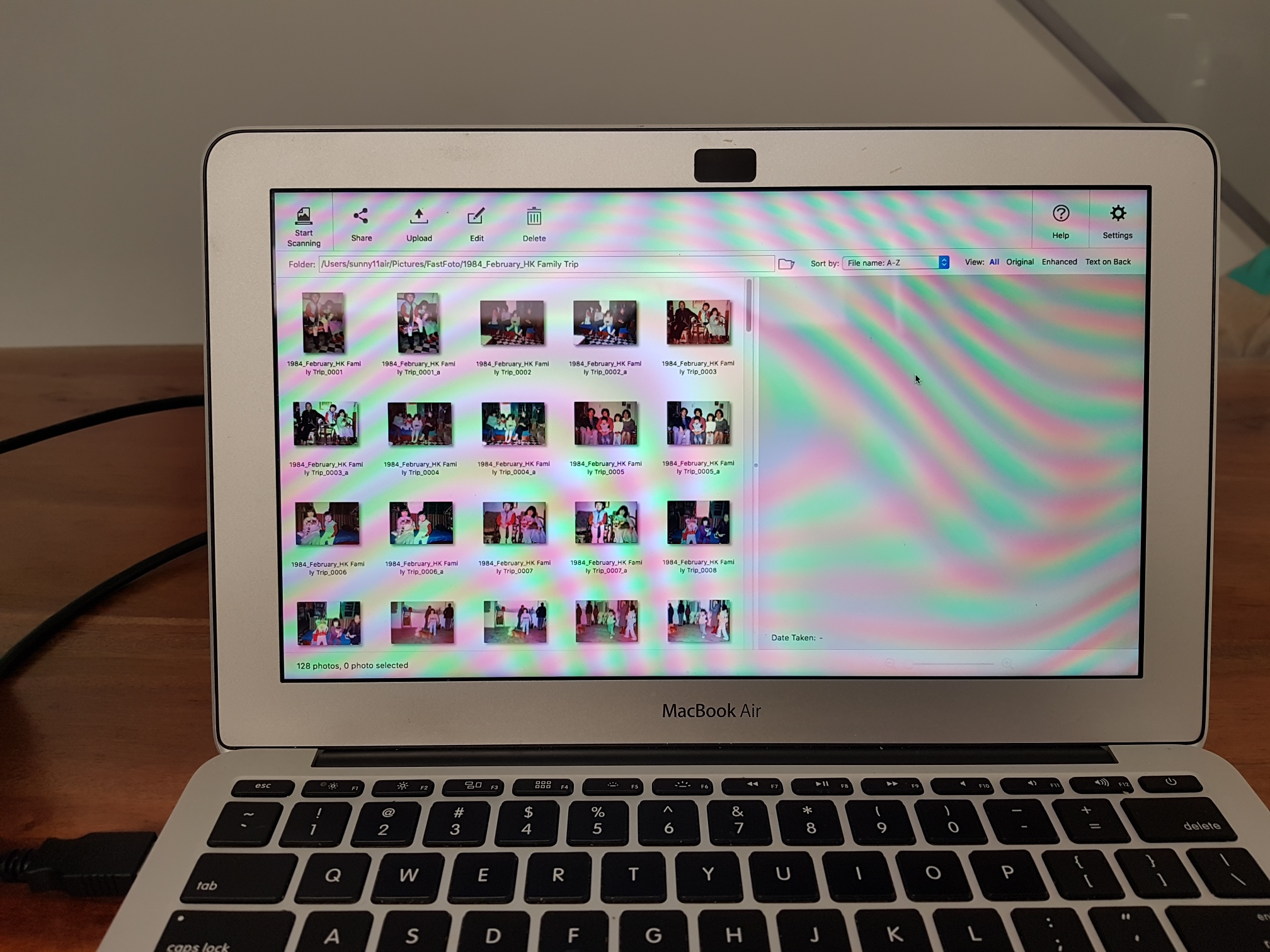
Mes impressions finales sur le numériseur FastFoto d’Epson
Mon impression initiale était que le prix du numériseur est assez élevé pour ce qu’il offre. Surtout si vous avez numérisé tout ce que vous vouliez numériser, vous pourriez ne pas en avoir besoin souvent ou l’utiliser très peu à long terme. Cependant, si vous ou toute autre personne dans votre foyer prenez toujours des photos sur pellicule, ou si vous exploitez une entreprise et devez constamment numériser des documents, ce numériseur vous sera utile. En fin de compte, il vous évite de numériser chaque photo individuellement, ce qui vous permet d’économiser des heures, et même des journées entières de votre temps précieux. Être en mesure de sauvegarder tous mes plus beaux moments en famille et mes souvenirs, c’est inestimable. Vous pouvez acheter le numériseur FastFoto 680W d’Epson en ligne chez Best Buy Canada.


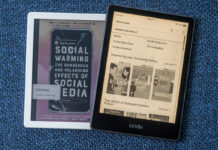

NUMÉRISÉ 36 PHOTOS PAR SECONDES JE LE VEUX WOW
Comments are closed.